Comment activer temporairement les agrandissements de station sous OS X

Si vous utilisez OS X, vous avez probablement remarqué que les icônes de station d'accueil peuvent être agrandies lorsque vous les survolez. Ce que vous ne savez peut-être pas, c'est que vous pouvez désactiver le grossissement de façon permanente et utiliser un raccourci clavier pour les grossir si nécessaire.
Le grossissement peut ne pas convenir à tout le monde, surtout si vous utilisez un petit écran. Vous devez faire le choix entre avoir un Dock suffisamment petit pour s'adapter et être capable de le voir. Le plus d'icônes que vous avez épinglé à votre Dock, signifie qu'il va être assez petit pour s'adapter complètement à l'écran. Si vous utilisez un grossissement, vous pouvez certainement voir vos icônes mieux, mais ce n'est peut-être pas l'effet que vous cherchez, ou peut-être que vous voulez juste agrandir au besoin.
Tout d'abord, soit ouvrir le Dock Préférences système à partir du raccourci Dock ou utilisez Spotlight
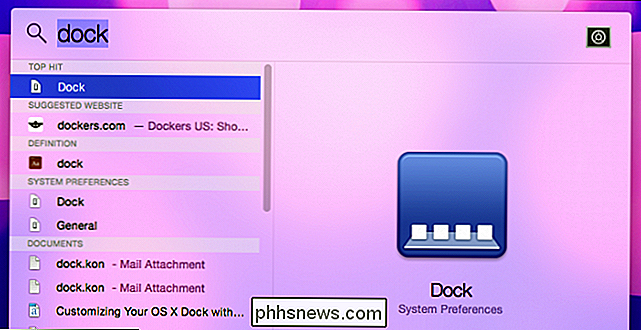
La raison pour laquelle nous souhaitons ouvrir les préférences système est que si vous décidez que vous ne souhaitez pas activer l'agrandissement, vous devez toujours définir le niveau lorsque vous l'activez temporairement. > Notez ici, le grossissement est activé au maximum, donc quand nous survolons les icônes du dock, ils vont zoomer considérablement.
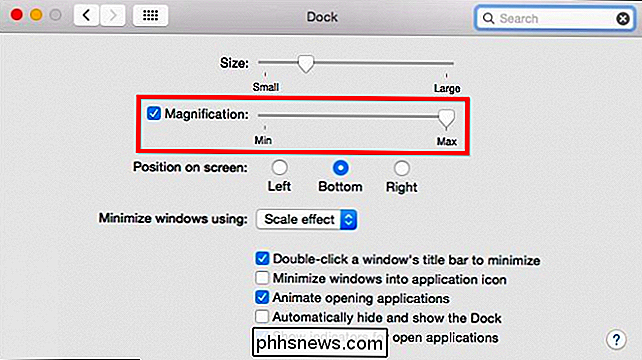
Les icônes du Dock sont agrandies à

Une fois que vous êtes satisfait du niveau d'agrandissement, vous pouvez décocher la case à côté de "Grossissement" et les icônes de votre Dock ne seront pas agrandies.
Icônes d'ancrage avec agrandissement désactivé

Désormais, lorsque vous souhaitez activer temporairement l'agrandissement, maintenez d'abord les touches CONTROL + SHIFT enfoncées et passez la souris sur le Dock. Vous verrez vos icônes apparaître. Lâchez la combinaison du clavier et ils reprendront leur comportement normal.
Ce petit truc fonctionne dans les deux sens, ce qui signifie que si vous avez activé l'agrandissement, si vous maintenez la touche Ctrl + Maj enfoncée, vos icônes Dock ne grossiront pas. Gardez à l'esprit que vous devez utiliser cette combinaison de touches avant de passer la souris, maintenez la touche Ctrl + Maj enfoncée et déplacez le pointeur de la souris sur les icônes
CONNEXION:
Personnaliser le Dock de votre Mac et ajouter des thèmes avec cDock L'OS X Dock est l'une de ces fonctionnalités indispensables dont nous ne pourrions pas nous passer, mais cela ne veut pas dire que c'est parfait. Nous adorons que ce soit si malléable et qu'un simple raccourci puisse en faire autant. Si vous êtes intéressé par le piratage réel du Dock, par exemple en le rendant transparent (comme dans toutes nos captures d'écran), vous pouvez essayer d'utiliser un logiciel complémentaire tel que cDock, qui vous permettra de modifier son apparence de base, sa fonction, et même créer et appliquer des thèmes.
Il est maintenant temps de vous retourner les choses. Vous avez une astuce Dock ou une astuce que vous aimez utiliser? Avez-vous trouvé cette astuce utile? S'il vous plaît laissez vos commentaires dans notre forum de discussion. Nous attendons vos commentaires avec impatience.

Faut-il construire son propre PC?
Il fut un temps où chaque geek semblait construire son propre PC. Alors que les masses achetaient eMachines et Compaqs, les geeks construisaient leurs propres machines de bureau plus puissantes et plus fiables pour moins cher. Mais cela a-t-il toujours du sens? Construire son propre PC offre toujours autant de flexibilité dans le choix des composants que jamais, mais les ordinateurs préconstruits sont disponibles à des prix extrêmement compétitifs.

Pourquoi le vidage de l'espace disque accélère-t-il les ordinateurs?
Lorsque vous en apprendrez plus sur les ordinateurs et leur fonctionnement, vous rencontrerez parfois quelque chose qui ne semble pas logique. Dans cet esprit, est-ce que la vidange de l'espace disque accélère réellement les ordinateurs? La session de questions-réponses d'aujourd'hui nous est offerte par SuperUser, une subdivision de Stack Exchange, un regroupement communautaire de sites Web de questions-réponses.



